यदि आप अपने मैक पर Apple के अपने ब्राउज़र का उपयोग करते हैं, तो मुझे आपके साथ साझा करने के लिए कुछ शॉर्टकट मिल गए हैं। इन कीबोर्ड शॉर्टकट के सिर्फ एक मुट्ठी भर के साथ, आप एक बेहतर सफारी सर्फर बन सकते हैं।
टैब और विंडो प्रबंधन
1. नए टैब में लिंक खोलें
कुछ लिंक को वर्तमान टैब में खोलने के लिए कोडित किया गया है जबकि अन्य नए टैब में खुले हैं। इस व्यवहार को नियंत्रित करने के लिए, जब आप पृष्ठभूमि में एक नया टैब में लिंक खोल रहे हों, तो अपने वर्तमान पृष्ठ पर रहने के लिए एक लिंक पर क्लिक करने पर कमांड दबाएं। इसी तरह, नए टैब में लिंक खोलने के लिए कमांड-शिफ्ट-क्लिक का उपयोग करें और इसे स्विच करें।
2. अगले या पिछले टैब पर जाएं
एक टैब को दाईं ओर जंप करने के लिए कमांड-शिफ्ट-राइट एरो का उपयोग करें और एक टैब को बाईं ओर जंप करने के लिए कमांड-शिफ्ट-लेफ्ट एरो का उपयोग करें। वैकल्पिक रूप से, आप दाईं ओर जाने के लिए नियंत्रण-टैब का उपयोग कर सकते हैं और बाईं ओर जाने के लिए नियंत्रण-शिफ्ट-टैब का उपयोग कर सकते हैं
3. विशिष्ट टैब पर जाएं
आपके पास जितने खुले हैं, उनके एक विशिष्ट टैब पर जाने के लिए, कमांड और 1 और 9 के बीच कोई भी नंबर कुंजी दबाएं । कमांड -1 आपके पहले (बाएं-सबसे) टैब पर कूदता है। उदाहरण के लिए, कमांड -5, आपको बाईं ओर से पांचवें टैब पर ले जाता है।
4. बंद टैब वापस लाएं
आप शायद नया टैब खोलने के लिए कमांड-टी का उपयोग करते हैं, लेकिन क्या आप जानते हैं कि कमांड-जेड आपके पहले बंद टैब को खोलता है। पिछले टैब बंद करने का पूर्ववत करें! क्रोम और फ़ायरफ़ॉक्स के विपरीत जो आपके पिछले 10 बंद टैब को याद करते हैं, सफारी इस शॉर्टकट के साथ केवल आपके अंतिम बंद टैब को वापस लाता है। अन्य बंद टैब के लिए, आपको उन्हें सफारी के इतिहास में ढूंढना होगा।
5. टैब खींचें
जब यह आपके टैब को घूमने की बात आती है तो सफारी काफी लचीली होती है। आप वर्तमान विंडो में अपनी पंक्ति के खुले टैब के बीच किसी अन्य स्थान पर ले जाने के लिए टैब को क्लिक और खींच सकते हैं। आप वर्तमान विंडो से एक टैब भी खींच सकते हैं और एक नई विंडो शुरू कर सकते हैं या इसे एक विंडो से दूसरी विंडो में खींच सकते हैं।
6. न्यूनतम के लिए एम
अपने वर्तमान विंडो को कम करने के लिए कमांड-एम मारो।
7. वर्तमान टैब या विंडो बंद करें
यह शॉर्टकट आपको टैब बंद करने के लिए छोटे X पर क्लिक करने की आवश्यकता से बचाता है। इसके बजाय, अपने वर्तमान टैब को बंद करने के लिए कमांड-डब्ल्यू का उपयोग करें। अपनी वर्तमान सफारी विंडो को बंद करने के लिए, कमांड-शिफ्ट-डब्ल्यू का उपयोग करें।
8. सभी टैब बंद करें लेकिन वर्तमान टैब
टैब के विस्फोट के बाद, आप Command-Option-W को मारकर सभी टैब को बंद कर सकते हैं लेकिन वर्तमान टैब (और किसी भी पिन किए गए टैब) को बंद कर सकते हैं।
9. रीडिंग मोड दर्ज करें
हिट -कमांड-शिफ्ट-आर को सफारी के रीडिंग मोड को आपके द्वारा देखे जा रहे पेज का एक साफ, अव्यवस्थित-मुक्त संस्करण प्राप्त करने में सक्षम बनाता है।
10. पठन सूची में जोड़ें
अपनी पठन सूची में वर्तमान पृष्ठ जोड़ने के लिए कमांड-शिफ्ट-डी मारो ताकि आप बाद में उस पर वापस लौट सकें।
11. साइडबार खोलें
अपने बुकमार्क, पढ़ना सूची, साझा लिंक देखने के लिए सफारी के साइडबार को खोलने के लिए कमांड-शिफ्ट-एल मारो। साइडबार को बंद करने के लिए फिर से कीबोर्ड शॉर्टकट मारो।
12. फुल स्क्रीन पर जाएं
फुलस्क्रीन मोड में और बाहर जाने के लिए कमांड-कंट्रोल-एफ को हिट करें।
13. निजी, बाहर रखो
निजी ब्राउज़िंग विंडो खोलने के लिए कमांड-शिफ्ट-एन मारो।
14. म्यूट शोर टैब
क्रोम की तरह, सफारी ऑडियो खेलने वाले किसी भी टैब पर एक स्पीकर आइकन प्रदर्शित करता है। क्रोम के विपरीत, सफारी के साथ आप टैब को म्यूट करने के लिए स्पीकर आइकन पर क्लिक कर सकते हैं। आप सभी टैब को म्यूट करने के लिए URL बार में नीले स्पीकर आइकन पर भी क्लिक कर सकते हैं।
पेज नेविगेशन
15. आगे और पीछे
आप अपने वर्तमान टैब पर कमांड-बायाँ तीर मारकर पृष्ठ वापस जा सकते हैं। पृष्ठ को आगे बढ़ाने के लिए, कमांड-राइट एरो का उपयोग करें ।
16. पेज ऊपर और नीचे
जब आप कोई पृष्ठ देख रहे होते हैं (और Google डॉक्स का उपयोग करके या अन्यथा सफारी में अपने कर्सर को उलझाकर एक फॉर्म नहीं भरते हैं), तो पेज पर नीचे पेजबार और शिफ्ट-स्पेसबार पर पेज करने के लिए स्पेसबार को हिट करें।
17. ऊपर या नीचे
आपके द्वारा देखे जा रहे वेब पेज के शीर्ष पर लौटने के लिए कमांड-अप तीर को हिट करें और पृष्ठ के बहुत नीचे तक जाने के लिए कमांड-डाउन एरो ।
18. एक पृष्ठ को लोड होने से रोकें
यदि कोई पृष्ठ लोड होने में बहुत अधिक समय ले रहा है, तो उसे लोड करने से रोकने के लिए एस्केप कुंजी को हिट करें। पृष्ठ को फिर से लोड करने के लिए, कमांड-आर मारा।
19. ज़ूम नियंत्रण
यदि आपको किसी पृष्ठ पर एक छोटे से फ़ॉन्ट को पढ़ने में परेशानी होती है, तो ज़ूम -इन करने के लिए Command-Shift- [बराबर चिह्न] दबाएं। ज़ूम आउट करने के लिए, ज़ूम आउट करने के लिए Command-Shift- [माइनस साइन] का उपयोग करें । डिफ़ॉल्ट ज़ूम स्तर पर लौटने के लिए, कमांड-शिफ्ट -0 (शून्य) मारा।
20. URL बार
URL बार का नियंत्रण लेने के लिए कमांड-एल को मारो।
21. बार खोजें
वर्तमान पृष्ठ पर पाठ खोजने के लिए खोज बार खोलने के लिए कमांड-एफ का उपयोग करें। खोज बार के साथ पाठ की खोज करते समय, पृष्ठ पर अपने खोज शब्द के अगले उदाहरण पर जाने के लिए वापस लौटें और पिछली आवृत्ति पर जाने के लिए Shift-Return का उपयोग करें।
शॉर्टकट में से कई समान हैं, लेकिन मुझे क्रोम शॉर्टकट और फ़ायरफ़ॉक्स शॉर्टकट मिल गए हैं यदि या तो आपका पसंदीदा ब्राउज़र है।

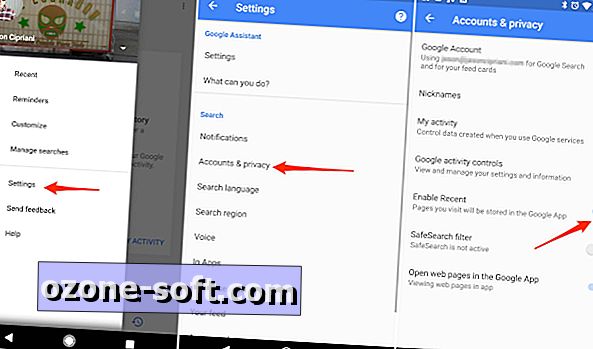











अपनी टिप्पणी छोड़ दो